Pendahuluan
Tautan membuat referensi ke file atau folder. Tautan simbolis digunakan di Linux untuk mengelola dan menyusun file.
Dalam panduan ini, pelajari cara menggunakan ln perintah untuk membuat tautan simbolis di Linux.
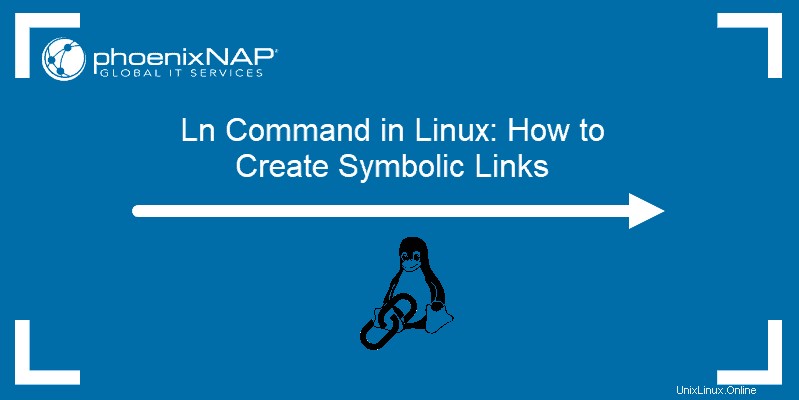
Prasyarat
- Sistem yang menjalankan Linux
- Akses ke jendela terminal / baris perintah (Aktivitas> Telusuri > ketik Terminal )
- (opsional) Akun pengguna dengan sudo atau akar hak istimewa (diperlukan untuk mengakses file dan direktori tertentu yang dilindungi)
Perintah Ln untuk Membuat Tautan Simbolik
Untuk menggunakan ln perintah, buka jendela terminal dan masukkan perintah dengan format berikut:
ln [-sf] [source] [destination]- Secara default,
lnperintah membuat tautan keras. - Gunakan
-sopsi untuk membuat tautan lunak (simbolis). -fopsi akan memaksa perintah untuk menimpa file yang sudah ada.- Sumber adalah file atau direktori yang ditautkan.
- Tujuan adalah lokasi untuk menyimpan link – jika ini dibiarkan kosong, symlink disimpan di direktori kerja saat ini.
Misalnya, buat tautan simbolis dengan:
ln -s test_file.txt link_file.txtIni membuat tautan simbolis (link_file.txt) yang menunjuk ke test_file.txt .
Untuk memverifikasi apakah symlink telah dibuat, gunakan perintah ls:
ls -l link_file.txt
Buat Tautan Simbolis ke Direktori Linux
Tautan simbolis dapat merujuk ke direktori. Untuk membuat tautan simbolis ke direktori di Linux:
ln -s /mnt/external_drive/stock_photos ~/stock_photosContoh ini membuat tautan simbolis bernama stock_photos di rumah (~/) direktori. Tautan merujuk ke stock_photos direktori di drive_eksternal .

Menimpa Tautan Simbolik secara paksa
Anda mungkin menerima pesan kesalahan seperti yang ditampilkan pada gambar di bawah ini:

Pesan kesalahan berarti sudah ada file di tujuan bernama link_file.txt . Gunakan -f opsi untuk memaksa sistem menimpa tautan tujuan:
ln -sf test_file.txt link_file.txt
Menghapus atau Menghapus Tautan
Jika file asli dipindahkan, dihapus, atau menjadi tidak tersedia (seperti server offline), tautan tidak akan dapat digunakan. Untuk menghapus tautan simbolis, gunakan salah satu rm (hapus) atau unlink perintah:
rm link_file.txt
unlink link_file.txt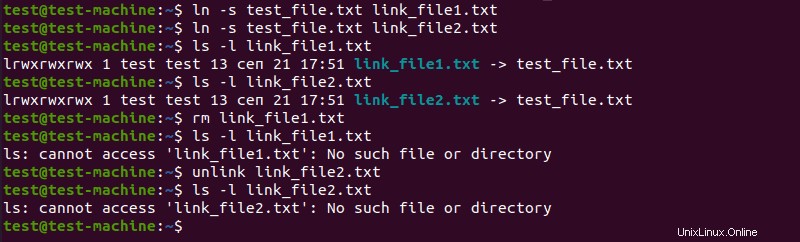
Tautan Lunak vs Tautan Keras
ln perintah dapat digunakan untuk membuat dua jenis tautan yang berbeda:
- Tautan lunak
- Tautan keras
Tautan Lembut (Simbolik)
Tautan lunak, terkadang disebut tautan simbolik atau symlink , menunjuk ke lokasi atau jalur dari file asli. Ini bekerja seperti hyperlink di internet.
Berikut adalah beberapa aspek penting dari tautan lunak:
- Jika file tautan simbolik dihapus, data aslinya tetap ada.
- Jika file asli dipindahkan atau dihapus, tautan simbolik tidak akan berfungsi.
- Tautan lunak dapat merujuk ke file pada sistem file yang berbeda.
- Tautan lunak sering digunakan untuk mengakses file yang sering digunakan dengan cepat tanpa mengetik seluruh lokasi.
Tautan Keras
Saat file disimpan di hard drive, beberapa hal terjadi:
- Data secara fisik ditulis ke disk.
- File referensi, bernamainode , dibuat untuk menunjuk ke lokasi data.
- Nama file dibuat untuk merujuk ke inode data.
Tautan keras bekerja dengan membuat nama file lain yang merujuk ke inode data dari file asli. Dalam praktiknya, ini mirip dengan membuat salinan file.
Berikut adalah beberapa aspek penting dari tautan keras:
- Jika file asli dihapus, data file masih dapat diakses melalui tautan keras lainnya.
- Jika file asli dipindahkan, tautan tetap masih berfungsi.
- Tautan keras hanya dapat merujuk ke file pada sistem file yang sama.
- inode dan data file akan dihapus secara permanen ketika jumlah tautan keras adalah nol.